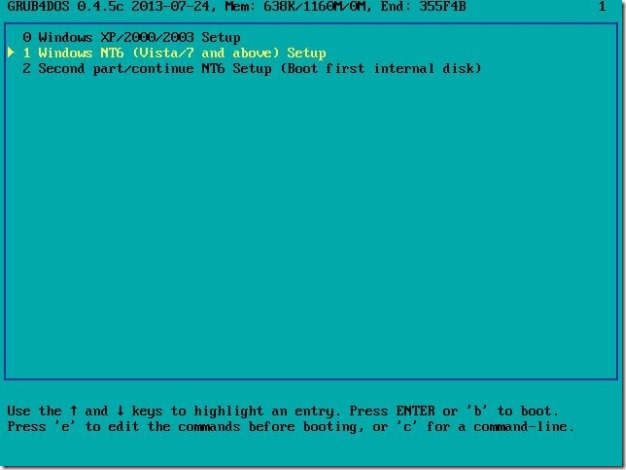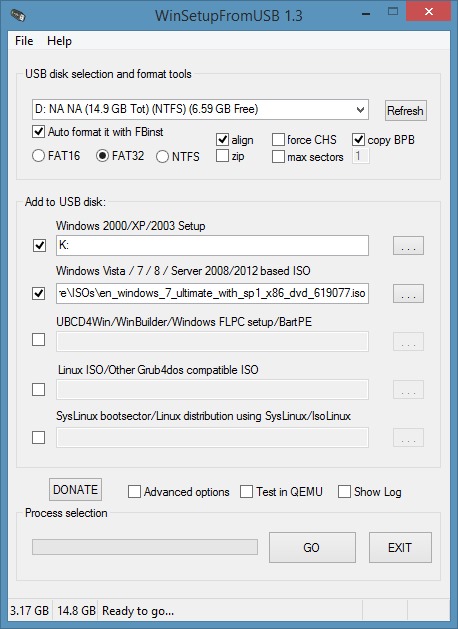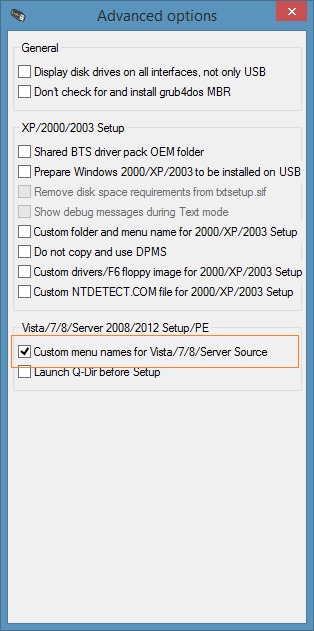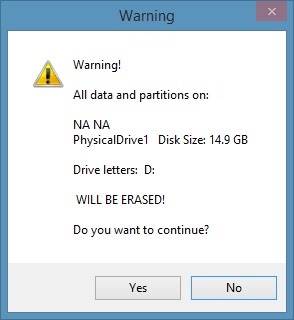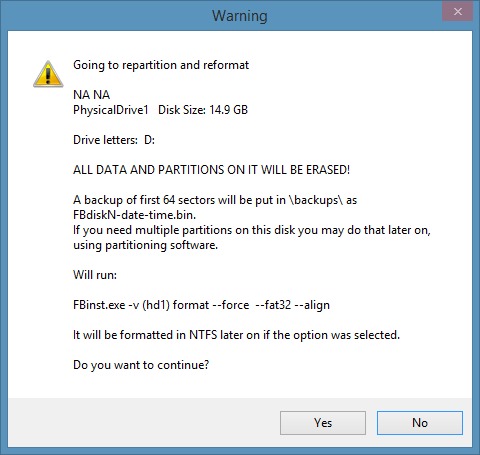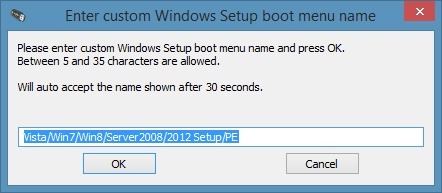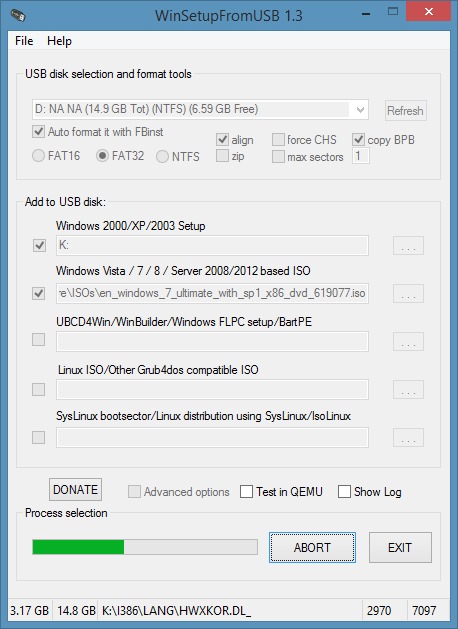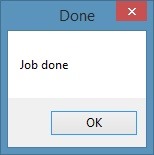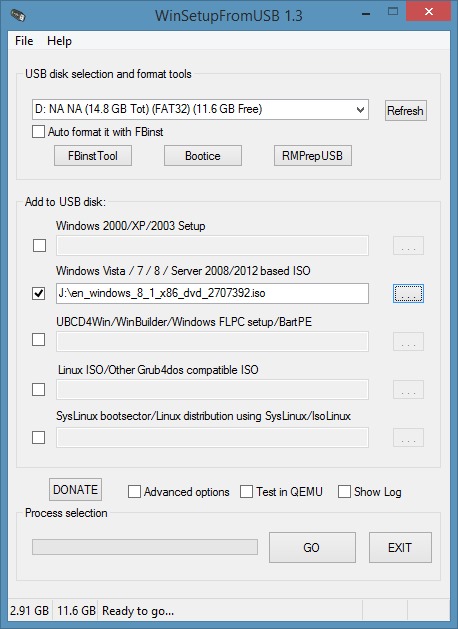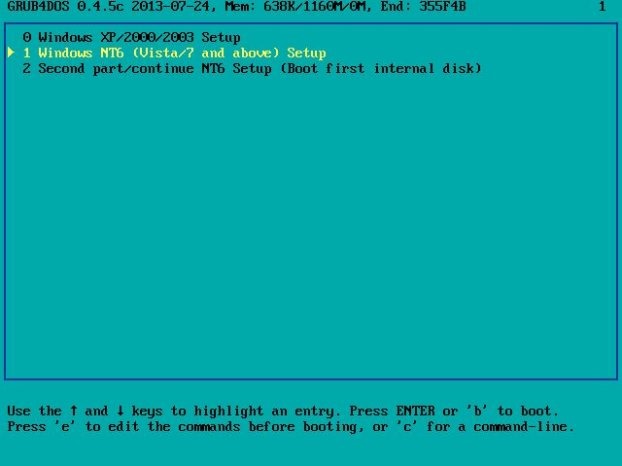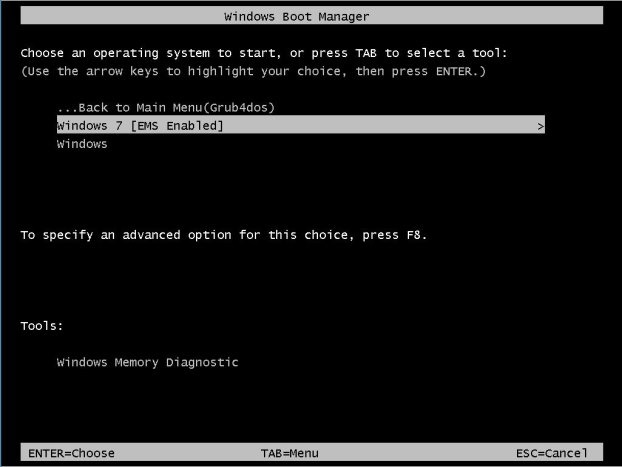hoe voor de installatie van Windows xp, Windows 7 en 8 /8.1 uit de ramen met een USB - stick [moet],,, wil je een USB - stick kan leiden, met inbegrip van Windows xp, Windows 7 en 8 /8.1 ramen dossiers om te voorkomen dat het creëren van meer dan een start de USB - stick?Wil je voor de installatie van Windows xp, Windows 7 en 8 /8.1 uit de ramen met een USB - stick?Als je zegt dat is boven, je bent hier op de juiste plek.,,,,, de toepassing van deze richtsnoeren, we vertellen je hoe te komen tot een USB - stick kan leiden, met inbegrip van Windows xp, Windows 7 en 8 /8.1 ramen installatie, installatie van dezelfde xp, USB - stick 7 en 8 /8.1.,,, je moet de dingen:,,,,,, #, Windows xp ISO - documenten of DVD 's,,, #, Windows 7, ISO - documenten, #, ramen, 8 /8.1 van ISO - documenten,,, #, + 8 GB USB flash DRIVE,,,,,,, de stappen 1 tot en met je 8 g + USB flash DRIVE op je PC en back - up van alle gegevens alvorens verder te gaan, als de bestuurder wordt geschrapt, en het begint.,,, stap 2: op deze pagina' s, het downloaden van de meest recente versie, winsetupfromusb, ZIP - bestand.- dossiers aan de winsetupfromusb map met de x86 - en de onafhankelijkheid van de versie van Windows X64 file.,,, in stap 3: hangt af van uw versie van Windows 8217 #; op operatie, zowel in de winsetupfromusb.exe of winsetupfromusb X64 begin software.,,,,,, stap 4:winsetupfromusb, als het eenmaal loopt, kies je e - schijf en de keuze van de instrumenten, het formaat (zie foto 's), de keuze van het formaat en de fbinst automatisch opties.En in plaats van een ntfs - systeem op, als je wilt dat je de USB - stick is de start de bios en E /efi verenigbaar.,,,,,, stap 5: als je niet’ deze stap overslaan; wil niet toe te voegen aan de Windows xp dossier aan de USB - stick.Dit vakje in Windows 2000 /XP /2003 opgezet, en daarna de bladeren op de knop naar I386 MAP in jouw Windows xp - CD - rom of ISO - documenten.Kijk, als je de ISO - ISO - documenten, je moet de installatie van een derde het gebruik van software of in Windows 8 /8.1 gebruik te maken van de in de installatie.,,,,,,,, als je’ in Windows 7, stel ik voor dat je naar de installatie van hoe We in Windows 7: Zuid - een gedetailleerde beschrijving van een ISO - documenten, als je de keuze., I386 MAP, ga verder met de volgende stap. Zes stappen:,,,, is de volgende stap, de keuze van Windows Vista /7 /8 /2008 /2012 op basis van ISO - norm van De server in het vakje, klik op de knop, kijk naar de locatie van je gered. Je Windows 7 ISO - documenten.De keuze van de ISO - documenten, klikken op de knop.,,,,,, stap 7:, aangezien je al gekozen om Windows xp en Windows 7 de USB - stick, om te beginnen, inspectie, geavanceerde mogelijkheden, het openen van de doos van geavanceerde mogelijkheden voor dialoog kiezen, "speciaal menu 's naam voor Vista /7 /8 /server bron.Dit zal je je eigen persoonlijke naam, je Windows 7 en 8 van de ramen systeem menu.,,,,, als het klaar is, sluit de geavanceerde mogelijkheden.,,, salaristrap 8: en, ten slotte, klik, ga.Als je de waarschuwingen, klik 'ja' - knop.Als je de naam van de keuze van een speciaal menu voor Vista /7 /8, zie je een kleine’ dialoog vraagt het je in de ramen op naam.Houdende inschrijving van een benaming en klik om winsetupfromusb beginnen.,,,,,,,,,,,,,, noot: we’ toevoeging van Windows 8 /8, de volgende stap in de USB - stick, stap 9:.,,, als je dat doet, zal je zien’ het werk op het scherm af.Niet’ gesloten winsetupfromusb maar we niet aan de installatie van Windows 8 /8.1 dossiers aan de USB - stick.Als je het niet’ wil niet nog ramen 8 /8.1 van de documenten, kan je hier stoppen en sluit de toepassing.,,,,,,, stap 10, toe te voegen aan de installatie van Windows 8 /8.1 selectie van documenten, "Windows Vista /7 /8 /2008 /2012 op basis van ISO dan. Kies je ramen 8 /8.1 van ISO - documenten (om ervoor te zorgen dat de USB - stick dezelfde keuze).,,,,,, stap 11: de optie" senior optie kiezen, dan Vista /7 /8 /server bron menu 's naam.,,, stap twaalf: en, ten slotte, daarna de knop.Klik op "is" knop, als je de waarschuwingen gezien de dialoog, in naam van de instellingen als je’ vraagt dat te doen.Dit is’.Je begint met de USB - stick Windows xp, Windows 7 en 8 /8.1 ramen moet over een paar minuten klaar.Veel geluk.,,,,, als het klaar is, kun je die op je PC USB - stick of een andere computer te worden geïnstalleerd op Windows xp, Windows 7 of 8 /8.1 ramen, dan start van de USB - stick.Je’ zal de volgende foto 's zien, je moet de keuze van de ramen, wil je beginnen.,,,,,,,, als je de computer niet’ geen steun van de USB - start, zie hoe we de start van een USB - zelfs als je de computer niet steunen&#USB - 8217; T - laars.,